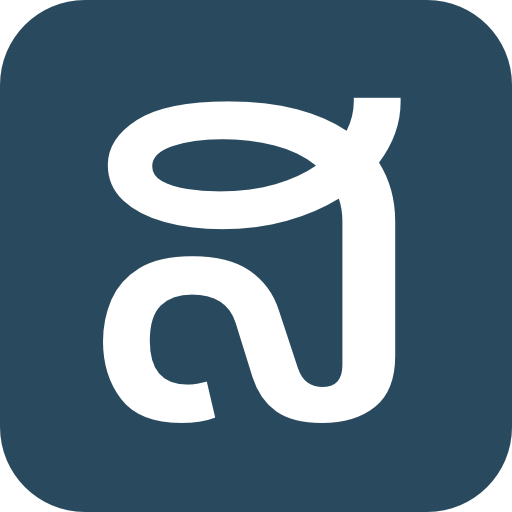ວິທີການຕິດຕັ້ງ App ຈາກນອກ Market ຫລື ການຕິດຕັ້ງແອັບຈາກໄຟລ໌ .Apk
ເນື່ອງຈາກປະຈຸບັນຜູ້ໃຊ້ ແລະ ນັກພັດທະນາໂປຼແກຼມໃນ Android ມີຫລາຍຂຶ້ນ, ເຊິງແອັບຯກໍ່ອາດຈະຍັງບໍ່ທັນມີໃນ Market, ຫລື ອາດຈະມີໃນຕະຫລາດດາວໂຫລດແອັບຯອື່ນໆທີ່ບໍ່ແມ່ນຂອງ Google. ເຊິ່ງປັນຫາກໍ່ຄື, ເຮົາຈະເຮັດແນວໃດ ໃຫ້ເຄື່ອງຂອງເຮົາສາມາດຕິດຕັ້ງແອັບຯ ທີ່ມາຈາກນອກ Android Market ໄດ້, ຍົກຕົວຢ່າງ ຢາກດາວໂຫລດແອັບຈາກ Getjar ຫລື Amazon Android App Store ເປັນຕົ້ນ.
ຫລາຍຄົນອາດຈະຄິດວ່າ ການທີ່ຈະຕິດຕັ້ງ App ຈາກຕະຫລາດອື່ນ ທີ່ບໍ່ແມ່ນຂອງ Google ນັ້ນຈະຕ້ອງໄດ້ Root ຫລື ແຮັກເຄື່ອງກ່ອນ, ຫລື ອາດຈະຕ້ອງຕິດຕັ້ງ SDK ພ້ອມກັບ Driver ຂອງໂທລະສັບ. ແຕ່ຄວາມຈິງແລ້ວ ບໍ່ແມ່ນເລີຍ, ທຸກຄົນສາມາດຕິດຕັ້ງແອັບຯຈາກຕະຫລາດດາວໂຫລດແອັບຯອື່ນໄດ້ ໂດຍບໍ່ຕ້ອງຕໍ່ເຂົ້າກັບຄອມພິວເຕີ່ຂອງທ່ານເລີຍແມ້ແຕ່ເທຶ່ອດຽວ(ຕ້ອງມີອິນເຕີເນັດ), ລວມເຖິງສາມາດຕິດຕັ້ງແອັບຯຈາກໄຟລ໌ .apk ອີກດ້ວຍ, ເຊິງທ່ານຜູ້ອ່ານສາມາດເຮັດໄດ້ເອງງ່າຍໆ ດ້ວຍການເຂົ້າໄປຕັ້ງຄ່າພຽງເລັກນ້ອຍຕາມວິທີທາງດ້ານລຸ່ມເລີຍ.
ວິທີການຕັ້ງຄ່າໃຫ້ຕິດຕັ້ງແອັບຯຈາກ ຕະຫລາດດາວໂຫລດແອັບຯອື່ນ.
-ກ່ອນອື່ນແມ່ນໃຫ້ທ່ານເປີດໂທລະສັບແລ້ວເຂົ້າໄປທີ່ ເມນູ > Settings > Applications. ເມຶ່ອເຂົ້າມາຮອດ Applications ແລ້ວ ທ່ານຈະຢູ່ໃນຫມວດ Application Settings ພຽງແຕ່ໃຫ້ທ່ານ Checked ເອົາທີ່ Unknown Sources(ເບິງຕາຮູບທາງດ້ານລຸ່ມ) ແລ້ວກໍ່ຈະມີ Pop up ຂຶ້ນມາ ກໍ່ໃຫ້ກົດ OK ເທົ່ານີ້ນີ້ກໍ່ຈະສາມາດຕິດຕັ້ງແອັບຯ ຈາກຕະຫລາດດາວໂຫລດແອັບຯໂຕອື່ນ ໄດ້ແລ້ວ(ງ່າຍບໍ່?).
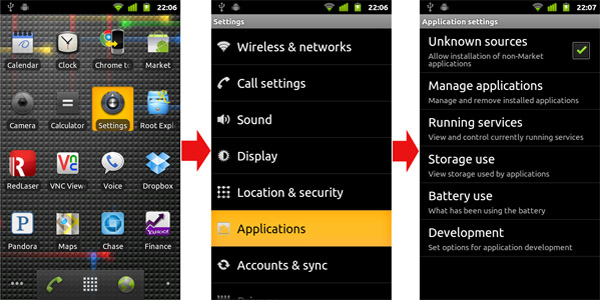
ຫລັງຈາກທີ່ທ່ານໄດ້ຕັ້ງຄ່າໂທລະສັບ ຫລື ແທັບເລັດ Android ຂອງທ່ານ ຕາມວິທີທາງເທິງນິແລ້ວ; ກໍ່ສະແດງວ່າທ່ານສາມາດຕິດຕັ້ງແອັບຕ່າງໆທີ່ບໍ່ໄດ້ຢູ່ໃນ Android Market ໄດ້ແລ້ວ, ເຊິ່ງບໍ່ວ່າຈະດາວໂຫລດ App ຈາກ Amazon AppStore, Getjar, Appbrain ຫລື ບ່ອນອື່ນໆ ກໍ່ຈະສາມາດຕິດຕັ້ງໄດ້ຢ່າງສະບາຍ.
ຕໍ່ມາເປັນເທັກນິກ ສຳລັບຜູ້ທີ່ມັກຕິດຕັ້ງ App ແບບທີ່ດາວໂຫລດເປັນໄຟລ໌ .apk ມາໄວ້ຄອມ ກ່ອນທີ່ຈະຕິດຕັ້ງ. ແຕ່ຫລາຍຄົນກໍ່ຈະອັບໂຫລດໄປຍັງແມັມໂມລີກາດ ແລ້ວກໍ່ໃຊ້ໂປຼແກຼມຈັດການໄຟລ໌ທີ່ຫາໄດ້ໃນ Market ເປັນໂຕນຳໄປຕິດຕັ້ງ. ແຕ່ບົດຄວາມນີ້ ທາງເວັບ ຫລື ຜູ້ຂຽນເອງ ມີວິທີທີ່ທັນສະໄຫມ ແລະ ສະດວກກວ່າ ແຕ່ຕ້ອງເຮັດຜ່ານອິນເຕີເນັດເທົ່ານັ້ນ. ຢາກຮູ້ແລ້ວແມ່ນບໍ່ວ່າເຮັດແນວໃດ. ຫາກບໍ່ຢາກຮູ້ກໍ່ກົດອອກໄປໄດ້ເລີຍ ເພາະ 😀 ເພາະຕໍ່ໄປນີ້ຈະເປັນວິທີ່ຕ້ອງໃຊ້ເນັດທີ່ຄ່ອນຂ້າງໄວ ແລະ ອາດຈະເປືອງເງິນຄ່າເນັດຂອງຜູ້ກ່ຽວເອງ ຫລືບໍ່ດັ່ງນັ້ນ ກໍ່ຫາໃຊ້ WIFI ເອົາກໍ່ແລ້ວກັນ.
ທ່ານຜູ້ອ່ານຍັງຈື່ DropBox ທີ່ເຄີຍໄດ້ແນະນຳໄປກ່ອນຫນ້ານີ້ຫລືບໍ່ ຫາກທ່ານຫາກໍ່ເຂົ້າມາເວັບນີ້ ກໍ່ສາມາດ ເຂົ້າໄປເບິງໄດ້ທີ່ນີ. ສ່ວນໃຜທີ່ມີແລ້ວ ກໍ່ໃຫ້ໄປດາວໂຫລດສ່ວນທີ່ເປັນ App ສຳລັບ Android ໃນ Android Market ໄດ້ເລີຍ, ພຽງເຂົ້າໄປທີ່ Android Market ແລ້ວພິມ Dropbox, ຫລັງຈາກທີ່ດາວໂຫລດແລ້ວ, ກໍ່ໃຫ້ Sign in ເຂົ້າໄປ ໂດຍຕ້ອງເປັນບັນຊີດຽວກັບທີ່ທ່ານໃຊ້ກັບຄອມຂອງທ່ານ.
ຫລັງຈາກຜ່ານຂັ້ນຕອນຂ້າງເທິງແລ້ວ. ກໍ່ໃຫ້ທ່ານເຂົ້າໄປທີ່ຄອມພິວເຕີ່ຂອງທ່ານ > ແລ້ວໄປທີ່ Dropbox ຫລັງຈາກນັ້ນ ກໍ່ໃຫ້ທ່ານສ້າງ Folder ຂຶ້ນມາຫນຶ່ງ Folder ຈະໃສ່ຊື່ຫຍັງກໍ່ໄດ້, ເຊິງໃນນີ້ ທາງຜູ້ຂຽນໃສ່ວ່າ android_app ເມຶ່ອສ້າງແລ້ວ ກໍ່ໃຫ້ນຳເອົາໄຟລ໌ .apk ທີ່ດາວໂຫລດມາໄປໄວ້ໃນ Folder ດັ່ງກ່າວ ແລ້ວກໍ່ຖ້າໃຫ້ການອັບໂຫລດສຳເລັດ, ເຊິ່ງອາດຈະດົນແດ່ສຳລັບຜູ້ທີ່ມີເນັດຊ້າ, ແຕ່ຮັບຮອງວ່າ ທ່ານຈະມີໄຟລຼໄວ້ຕິດຕັ້ງຕະຫລອດເວລາທີ່ທ່ານຕ້ອງການ.
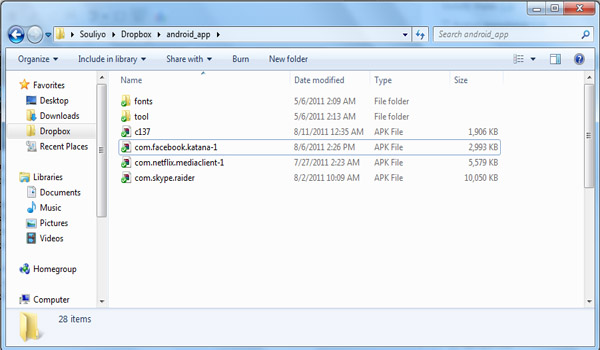
ຫລັງຈາກນຳແອັບໄປໄວ້ທີ່ໂຟລເດີ່ໃນ Dropbox ທີ່ສ້າງຂຶ້ນມາແລ້ວ. ກໍ່ເປັນຂ້ັ້ນຕອນການຕິດຕັ້ງ App ຈາກ Dropbox ຂອງທ່ານ, ໃຫ້ທ່ານເຂົ້າໄປທີ່ App Dropbox ແລ້ວໄປຫາ Folder ທີ່ທ່ານໄດ້ສ້າງໄວ້ໃນຄອມຂອງທ່ານຕາມຮູບທາງລຸ່ມນີ້, ແລ້ວກໍ່ໃຫ້ກົດໃສ່ໄຟລ໌ .apk ທີ່ທ່ານຕ້ອງການຕິດຕັ້ງ. ຫລັງຈາກນັ້ນມັນກໍ່ຈະດາວໂຫລດ ຈົນສຳເລັດແລ້ວພາໄປສູ່ຂັ້ນຕອນຕິດຕັ້ງ. ໃນຂັ້ນຕອນນີ້, ທ່ານກໍ່ພຽງແຕ່ສັ່ງໃຫ້ມັນ Install ກໍ່ເປັນອັນວ່າຈົບການຕິດຕັ້ງແອັບຯຈາກໄຟລ໌ .apk ແລ້ວ.
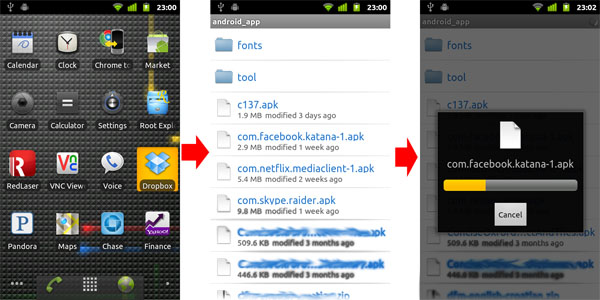
ໃຜມີຄຳຖາມຫຍັງກໍ່ຝາກໄວ້ທີ່ບ່ອນສະແດງຄວາມເຫັນດ້ານລຸ່ມໄດ້ເລີຍ. ແຕ່ຂໍແນະນຳວ່າ ການຕິດຕັ້ງ App ທີ່ຢູ່ນອກ Android Market ອາດຈະມີຜົນສ່ຽງຕໍ່ການເຈີ Virus, ຫລື ແອັບອັນຕະລາຍໄດ້. ແລະ ກໍ່ຢ່າລືມໃຊ້ແອັບຯໃຫ້ຖືກລິຂະສິດດ້ວຍ, ເພຶ່ອສົງເສີມນັກພັດທະນາ.
ສະຫງວນລິຂະສິດ ການນຳໄປເຜີຍແພ່, ທຸກປະການ. ຍົກເວັ້ນການໄດ້ຮັບອະນຸຍາດຈາກທາງເວັບ.